Kā lietot līmlapiņas operētājsistēmai Mac
Kas jāzina
- Lai piekļūtu Stickies: Atvērt Meklētājs un noklikšķiniet Lietojumprogrammas > Lipīgās.
- Lai izveidotu jaunu piezīmi: atlasiet Fails > Jauna piezīme vai tips Command+N.
- Lai mainītu piezīmju iestatījumus: noklikšķiniet uz esošās piezīmes vai izveidojiet jaunu un atlasiet Fonts vai Krāsa no Izvēlne bārs.
Šajā rakstā tiks parādīts, kā izmantot līmlapiņas operētājsistēmai Mac, kā arī sniegti padomi to optimizēšanai un kārtošanai.
Kā manā Mac datorā izmantot līmlapiņas?
Darbvirsmas līmlapiņas jau ilgu laiku ir bijušas MacOS sastāvdaļa, taču tās ir viegli sajaukt ar lietotni Notes. Līmlapiņas veido lietotne Stickies, nevis lietotne Notes. Līmlapiņas ļauj pierakstīt piezīmes, taču atšķirībā no piezīmēm, līmlapiņas paliek uz darbvirsmas (lietotne Finder) kā vizuāli atgādinājumi. Ir iestatījums, lai, ja vēlaties, līmlapiņas peldētu pār visiem citiem logiem un lietotnēm.
Stickies ir iebūvēta macOS lietojumprogramma, tāpēc tai jau jābūt instalētai jūsu Mac datorā. Lūk, kur Finder var atrast lietotni Stickies:
-
Atveriet Finder, noklikšķinot uz ikonas savā dokā un atlasiet Fails > Jauns meklētāja logs izvēļņu joslā.
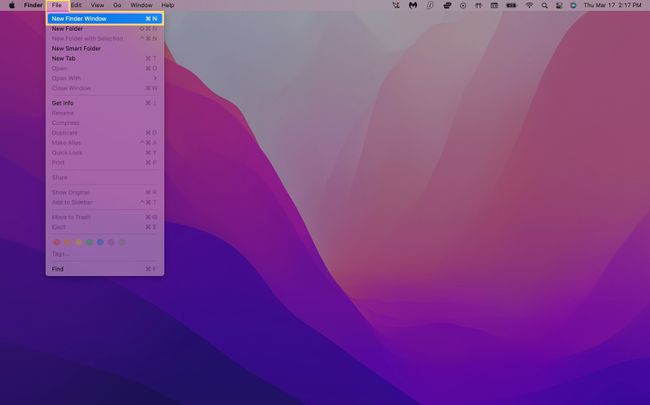
Varat arī atvērt jaunu cilni Finder, kamēr darbvirsma ir atlasīta, izmantojot īsinājumtaustiņus Command+N.
-
Klikšķis Lietojumprogrammas kreisās puses izvēlnē. Ritiniet uz leju un noklikšķiniet Lipīgās.
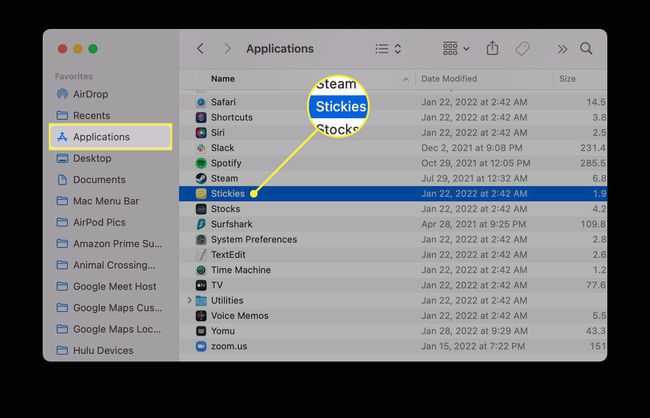
-
Ja iepriekš neesat atvēris Stickies, jums vajadzētu redzēt divas līmlapiņas, kurās paskaidrots, kā lietotne darbojas.
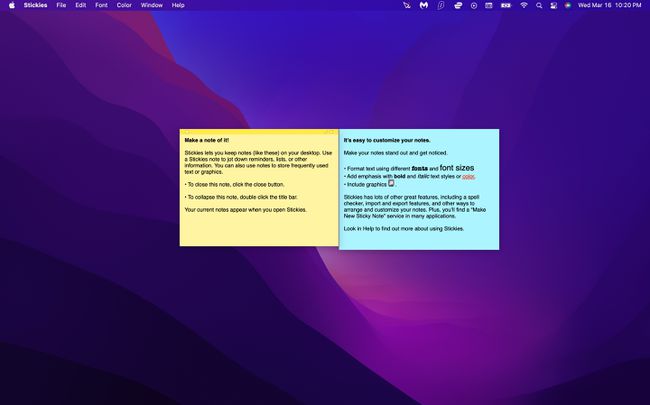
-
Sāciet rediģēt šīs uzlīmes ar savām piezīmēm vai aizveriet tās un izveidojiet jaunas, atlasot Fails > Jauna piezīme (rakstot Command+N darbojas arī uz tastatūras).
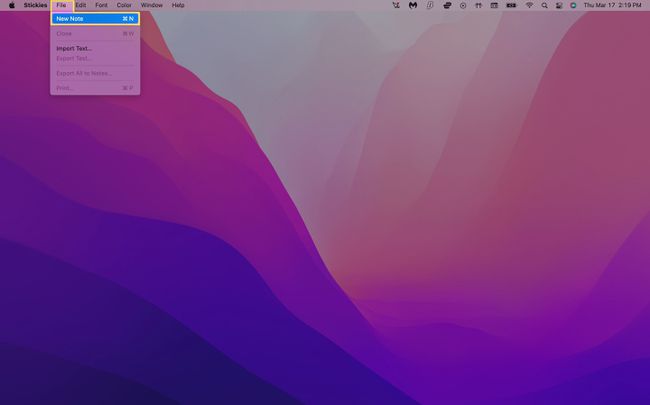
-
Jūsu piezīme tiks automātiski saglabāta un paliks darbvirsmā, līdz aizvērsiet lietotni Stickies. Ja neredzat savas piezīmes, vispirms pārbaudiet, vai Stickies ir atvērta.
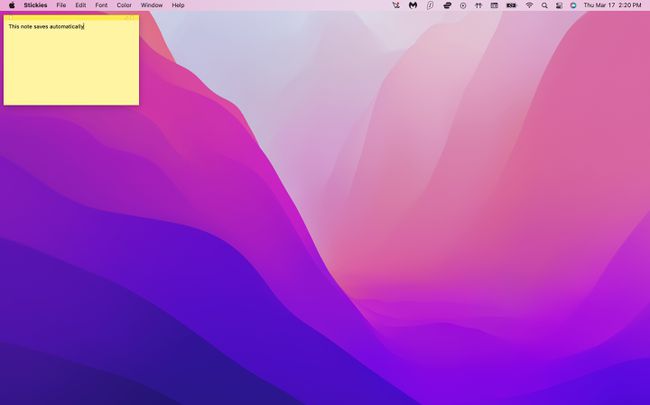
Kā rediģēt uzlīmes?
Kad izveidojat jaunu līmlapiņu, pēc noklusējuma tai būs dzeltens fons ar melnu tekstu. Tomēr Stickies ir vairākas formāta opcijas, kas palīdz atšķirt piezīmes.
Mainiet piezīmes krāsu un fontu
Palaidiet Stickies. Noklikšķiniet uz esošas piezīmes vai izveidojiet jaunu.
-
Izvēlieties Krāsa no izvēlnes joslas ekrāna augšdaļā.
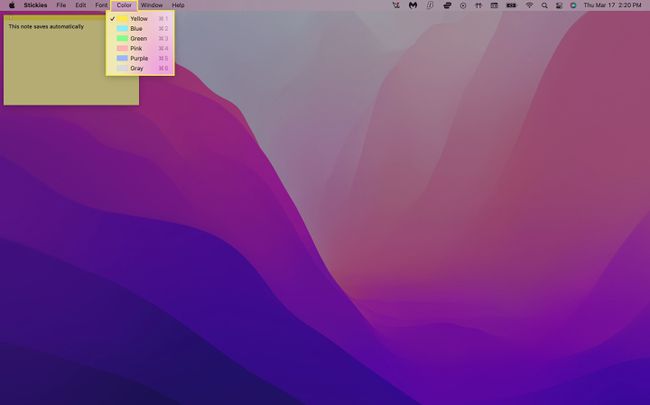
-
Noklikšķiniet uz krāsas, kuru vēlaties izmantot. Jūsu piezīmei ir automātiski jāmaina krāsas.
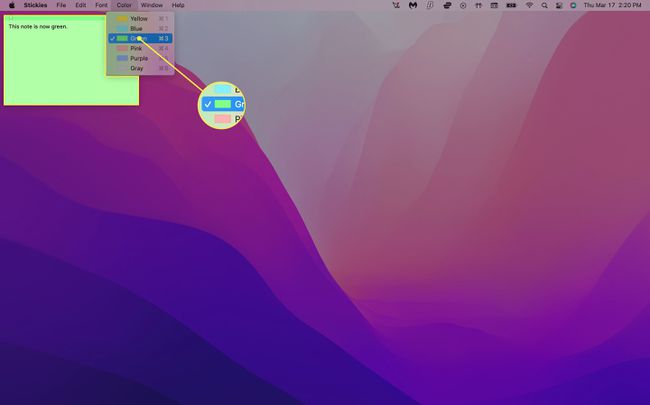
-
Klikšķis Fonts > Rādīt fontus izvēļņu joslā.
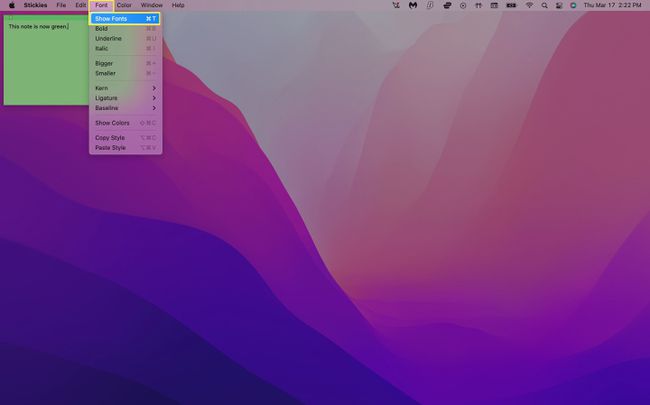
-
Izvēlieties fonta veidu. Izvēlnē Fonts varat arī pielāgot fonta stilu, lielumu un citas opcijas.
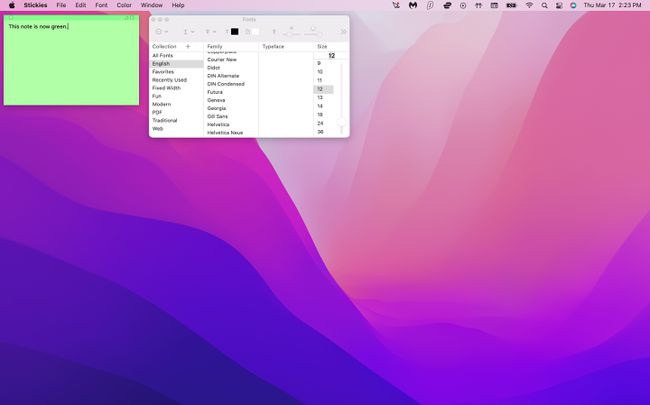
Lai formatētu konkrētu piezīmes tekstu, vienkārši iezīmējiet to un ar peles labo pogu noklikšķiniet. Tiks parādīta uznirstošā izvēlne, kas ļaus jums pielāgot fonta veidu, svaru, krāsu un daudz ko citu.
Kā es varu kārtot savus lipīšus?
Tāpat kā fiziskās piezīmes, arī jūsu virtuālās piezīmes var viegli tikt pārblīvētas, ja tās bieži lietojat. Par laimi, ir veidi, kā to pārvaldīt, lai jūs varētu samazināt ekrāna jucekli un labāk sekot līdzi svarīgām piezīmēm.
Sakārtojiet līmlapiņas noteiktā secībā
Ja vēlaties savas piezīmes grupēt dažādās kategorijās, Stickies ļauj iestatīt īpašus izkārtojumu secības, lai palīdzētu sakārtot lietas.
-
Palaidiet programmu Stickies, atlasiet piezīmi un noklikšķiniet uz Logs > Sakārtot pēc izvēļņu joslā.
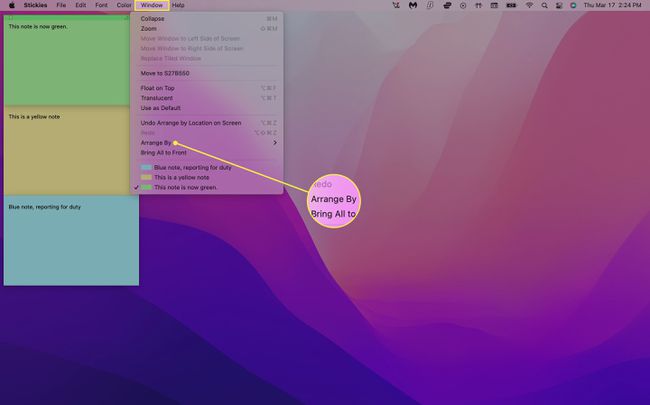
-
Izvēlieties kādu no šīm sakārtošanas iespējām:
- Krāsa: Sakārtojiet piezīmes pēc krāsas apgrieztā secībā, kā tās parādās izvēlnē Krāsa.
- Saturs: Sakārtojiet piezīmes alfabētiskā secībā (nosaka pēc pirmā burta, kas parādās piezīmē).
- Datums: Sakārtojiet piezīmes pēc to izveides datuma. Jaunākās piezīmes būs redzamas apakšā.
- Atrašanās vieta uz ekrāna: Sakārtojiet piezīmes atkarībā no to atrašanās vietas ekrānā no kreisās puses uz labo. Saskaņā ar šo izkārtojumu kreisās malas līmlentes nonāks augšpusē.
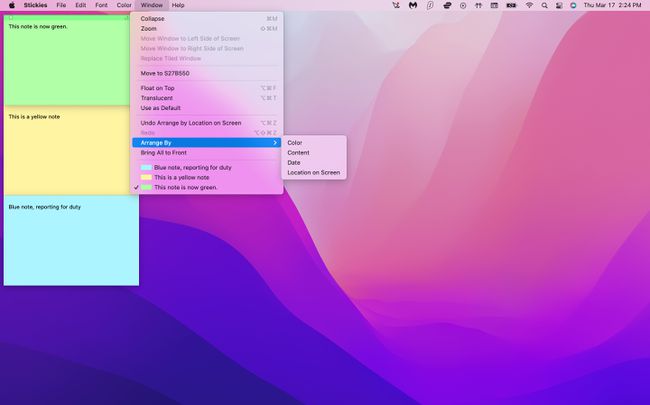
Sakārtojiet līmlapiņas kaudzēs
Atrašanās vieta uz ekrāna jo īpaši tas ir lielisks veids, kā sakārtot piezīmes, jo tās ir kārtīgi sakārtotas darbvirsmas augšējā kreisajā stūrī. Tomēr tas arī saloka tos mazos joslās, kas nogriezīs garas teksta daļas. Jūs varat rakstīt Command+Z uz tastatūras, lai atsauktu šo izkārtojumu, taču tas darbosies tikai tad, ja šī ir pēdējā veiktā darbība.
Lai izvērstu līmlapiņas, neizmantojot Command+Z, veiciet šīs darbības:
-
Palaidiet programmu Stickies un noklikšķiniet uz sakļautas piezīmes.
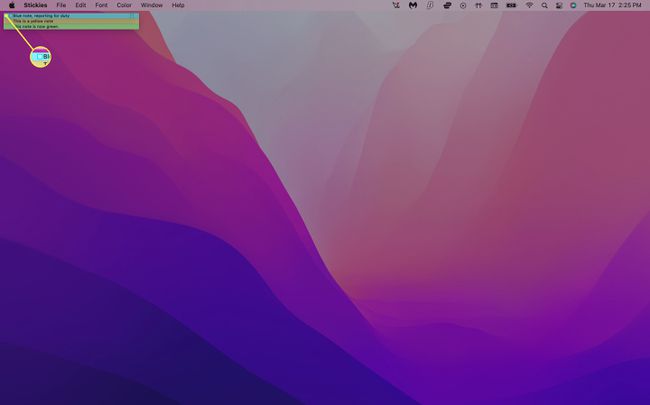
-
Izvēlieties Logs > Izvērst. Varat arī nospiest Command+M uz tastatūras.
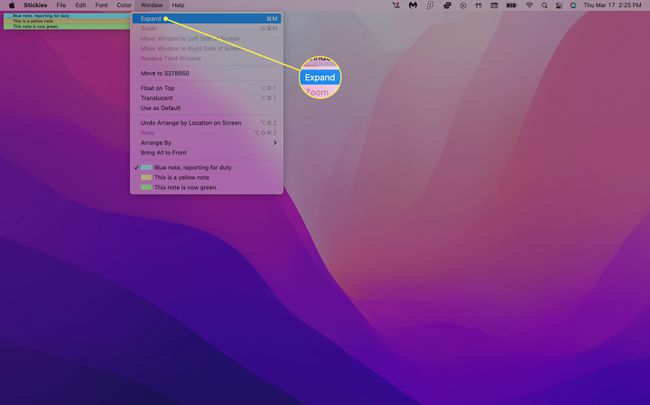
Atkārtojiet 2. darbību katrai piezīmei, kuru vēlaties izvērst.
Kā padarīt lipekļu atrašanu vieglāku?
Tā kā līmlapiņas pēc noklusējuma tiek rādītas tikai jūsu darbvirsmā, tās var ātri tikt apraktas, ja ir atvērtas daudzas citas lietotnes un logi. Tomēr varat likt piezīmēm peldēt virs jebkura atvērta loga, lai tās vienmēr būtu redzamas.
Palaidiet programmu Stickies un noklikšķiniet uz esošas piezīmes vai izveidojiet jaunu.
-
Klikšķis Logs > Peldēt augšpusē izvēļņu joslā. Tagad jūsu piezīmei vajadzētu parādīties ekrānā neatkarīgi no tā, kuru lietotni izmantojat.
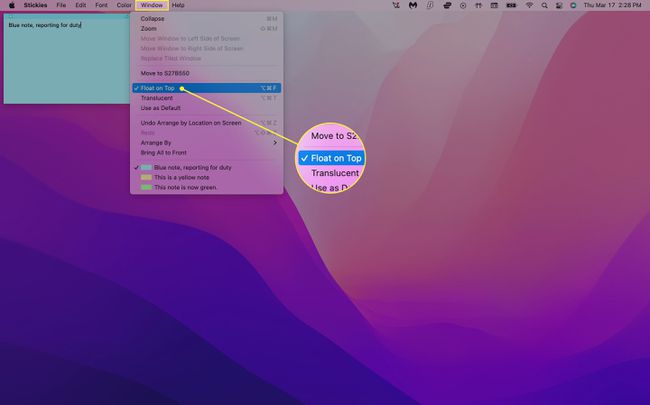
-
Lai padarītu piezīmi mazāk uzmācīgu, atlasiet Logs > Caurspīdīgs. Tas padarīs jūsu piezīmi caurspīdīgu.
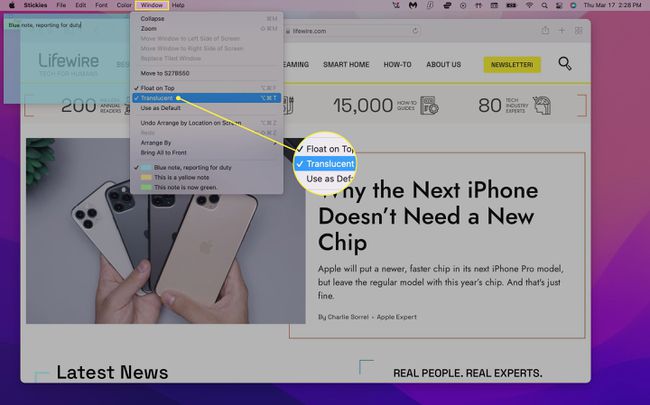
-
Izvēlieties Logs > Sakļaut lai sakļautu piezīmi mazā taisnstūra joslā. Lai to izvērstu, noklikšķiniet uz mazā lodziņa piezīmes augšējā labajā stūrī vai nospiediet Command+M.
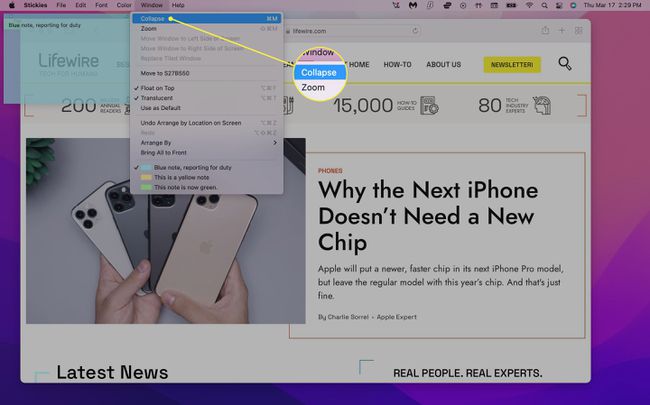
Kā saglabāt vai dzēst uzlīmes?
Jūsu piezīmes tiks automātiski saglabātas lietotnē Stickies, taču, ja vēlaties tām piekļūt citur, varat eksportēt tekstu kā vienkārša teksta (.txt) failu.
-
Noklikšķiniet uz esošas piezīmes un atlasiet Fails > Eksportēt tekstu... no izvēlņu joslas.
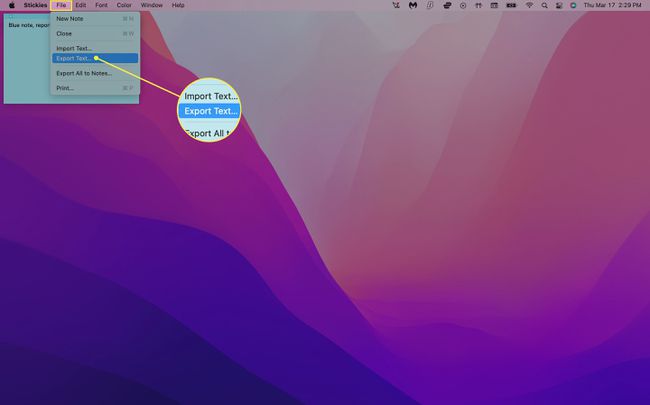
-
Ievadiet piezīmes nosaukumu, atlasiet vietu, kur vēlaties to saglabāt, un noklikšķiniet uz Saglabāt.
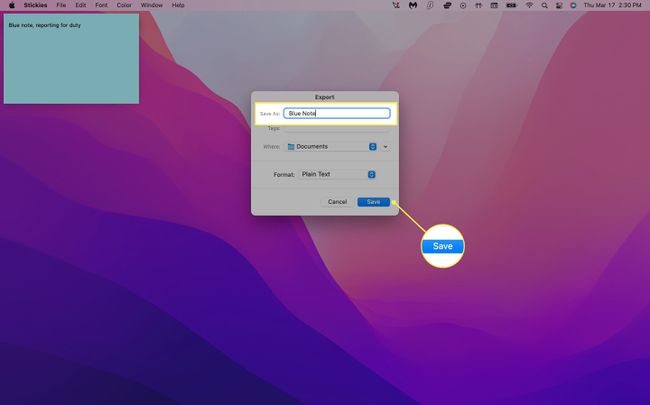
Varat eksportēt visas savas piezīmju lapiņas uz lietotni Notes, atlasot Fails > Eksportēt visu uz piezīmēm. Atveriet lietotni Piezīmes, un jums vajadzētu redzēt savas piezīmes jaunā mapē ar nosaukumu Importētās piezīmes.
-
Lai izdzēstu piezīmi, noklikšķiniet uz mazā kvadrāta piezīmes augšējā kreisajā stūrī un atlasiet Dzēst piezīmi uznirstošajā logā.
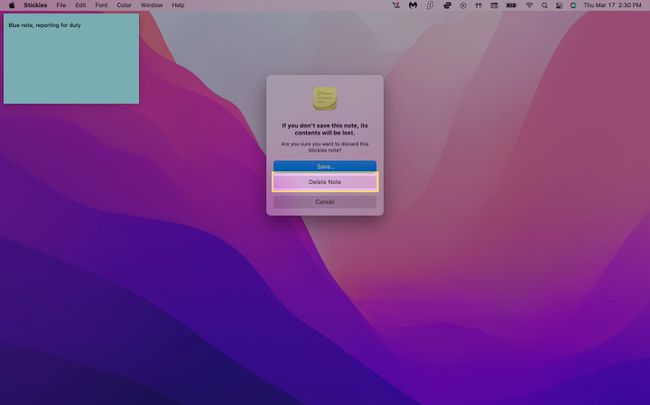
FAQ
-
Kā uzlīmēm pievienot aizzīmju punktus?
Lai manuāli pievienotu aizzīmju punktus, izmantojiet tastatūras komandu opciju + 8. Lai sāktu jaunu sarakstu ar aizzīmēm, nospiediet opciju + Tab. No šejienes nospiežot Atgriezties pievienos vēl vienu punktu jaunā rindā un nospiežot Tab palielinās atkāpe.
-
Kā pārsvītrot Mac līmeņos?
Varat izsvītrot vienumus no saraksta programmā Stickies, pielāgojot fonta stilu. Atlasiet tekstu, kuru vēlaties pārsvītrot, un pēc tam nospiediet Pavēli + T vai atlasiet Rādīt fontus saskaņā Fonts izvēlne. Loga augšdaļā atlasiet izvēlni, kas izskatās kā lielais T burts ar līniju caur to. No turienes varat izvēlēties vienu vai dubultu pārsvītrojumu un atlasīt krāsu.
